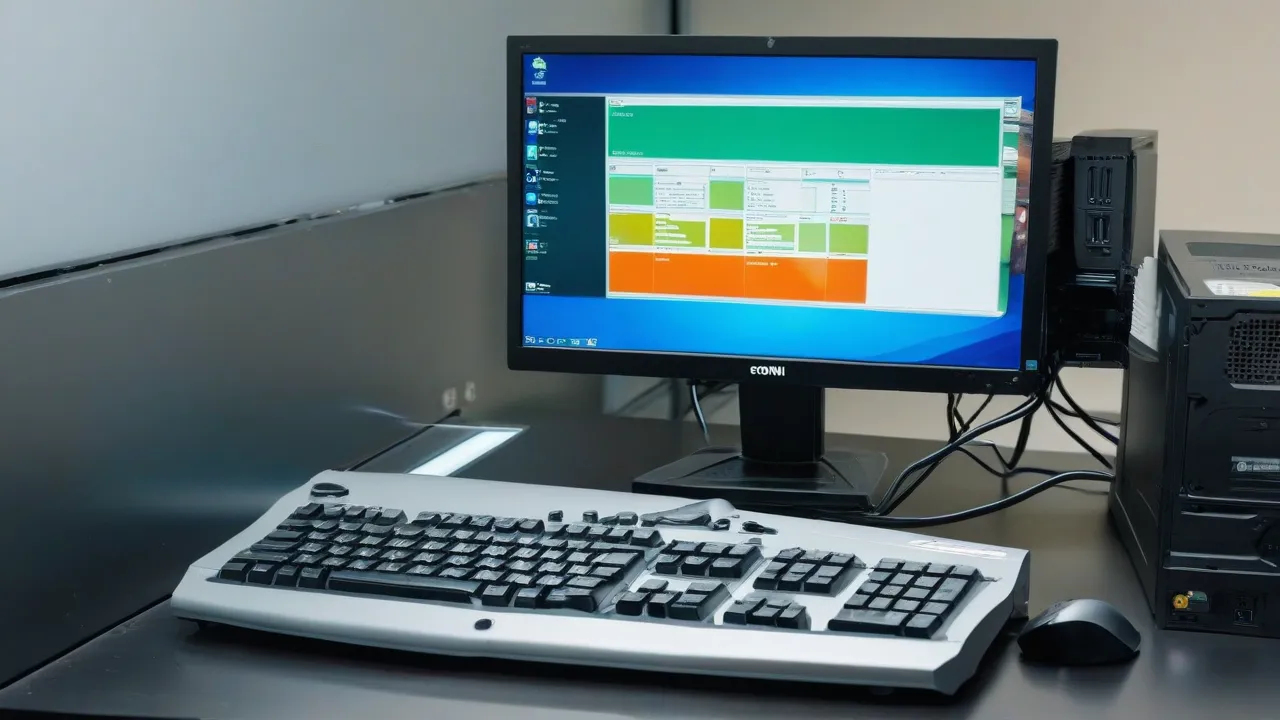8 Soluciones para el error 0xc1010103 en Windows
Es muy probable que recibas el mensaje «Seleccione algo más para reproducir. Este elemento está en un formato que no se admite» al reproducir un video en WMP, generalmente conocido como el error 0xc1010103. Aunque hay varias causas asociadas a este error, las principales son los problemas de compatibilidad de formato. Independientemente de la causa, es crucial corregir el error 0xc1010103 de inmediato; ¡Por suerte, has llegado al artículo que presenta 8 soluciones que ayudarán a que tu video funcione en cuestión de minutos! Así que desplázate hacia abajo ahora mismo!
- 1. Convertir el formato del video
- 2. Elegir otro reproductor multimedia.
- 3. Instalar paquetes de codecs en Windows.
- 4. Ejecutar el solucionador de problemas de reproducción de video.
- 5. Recuperar videos dañados con el error 0xc1010103.
- 6. Actualizar el controlador de la tarjeta gráfica de Windows.
- 7. Reinstalar el controlador de pantalla.
- 8. Limpiar archivos innecesarios/temporales.
¿Qué causa el error 0xc1010103 en Windows?
Para prepararse para un estudio más profundo del error 0xc1010103 en Windows, primero comprenda todas las posibles causas que provocaron el problema. Luego, pase a la siguiente sección y revise todas las formas rápidas y sencillas de evitar el error de reproducción de video.
◆ Formato de archivo de video incompatible.
Diferentes reproductores multimedia tienen diferentes capacidades y soportan formatos de archivos; por lo tanto, la reproducción de un archivo de formato no compatible puede generar un error.
Causas comunes del error 0xc1010103:
- Codificadores faltantes o dañados. Los codificadores son componentes esenciales para la decodificación y reproducción de video por parte de los reproductores multimedia. Si los archivos necesarios están ausentes o, peor aún, dañados, el reproductor multimedia no podrá procesarlos, lo que resultará en el mensaje de error 0xc1010103.
- Archivo de video dañado. El mensaje de error puede aparecer si el problema está relacionado con su archivo, por ejemplo, si está dañado.
- Software de reproductor multimedia desactualizado. Ten en cuenta que en reproductores multimedia antiguos faltan las funciones necesarias o presentan errores que impiden que el reproductor reproduzca su video, por lo que recibe un mensaje de error.
- Controladores gráficos desactualizados. Estos se encargan de procesar el video en su pantalla; por lo tanto, la presencia de controladores dañados o desactualizados provoca problemas como el error 0xc1010103.
- Recursos insuficientes. Para reproducir videos HD se necesitan ciertas características o recursos del sistema. Si su sistema no cumple con los requisitos, experimentará problemas para reproducir videos.
El análisis de las posibles causas descritas anteriormente puede ayudarle a determinar qué solución buscar para corregir el error 0xc1010103. Al proporcionarle ocho maneras de solucionar el mensaje de error en pantalla, disfrute de la visualización de videos en Windows sin interrupciones.
Método 1. Convertir el formato de video
Dado que la principal causa del mensaje de error es el formato de archivo no admitido, ¿por qué no convertir el video a uno compatible? Muchos usuarios se quejan de que se encuentran con el error 0xc1010103 al reproducir sus juegos. MP4 o MKV en aplicaciones como WMP o «Películas y TV»; por lo tanto, es importante utilizar opciones compatibles, como WebM o AVI. Utilice cualquier software confiable para la conversión de video para lograr una conversión suave y de alta calidad.
Método 2. Elegir otro reproductor multimedia
Además de los problemas de compatibilidad de formatos de archivos, el problema puede estar en el propio software del reproductor multimedia. En este caso, considere descargar el video en cualquier reproductor multimedia disponible para solucionar el error 0xc1010103. Afortunadamente, no tendrá que molestarse en buscarlo, ya que existen muchos reproductores multimedia disponibles, como VLC, KMPlayer, PotPlayer, QuickTime, etc.
Método 3. Instalar paquetes de códecs en Windows
Como se mencionó anteriormente, si los códecs necesarios no están presentes, no podrá reproducir el archivo de video, lo que resultará en el código 0xc1010103.
Método 4. Ejecutar el solucionador de problemas de reproducción de video
Si ninguno de los métodos tiene efecto sobre 0xc1010103, intente corregir el error mediante la solución de problemas. Windows 10 incluye una herramienta incorporada de solución de problemas que puede ayudar en el diagnóstico y la resolución de problemas relacionados con la reproducción de video. Para iniciar el solucionador de problemas de reproducción de video, siga los pasos detallados a continuación.
Paso 1. Acceda al menú «Inicio» de Windows o presione las teclas «Windows + I» para abrir fácilmente la ventana «Configuración».
Paso 2. Diríjase a la sección «Actualización y seguridad» y seleccione «Solucionar problemas». Desde allí, desplácese hacia abajo, seleccione la opción «Reproducción de video» y haga clic en «Ejecutar el solucionador de problemas». Siga todas las instrucciones en pantalla para completar el proceso de solución de problemas.
Método 5. Recuperar videos dañados con el error 0xc1010103
Suponiendo que el archivo de video que intenta reproducir está posiblemente dañado o corrupto;
Utiliza la solución que corrige vídeos con el error 0xc1010103. Hazlo con ninguna otra herramienta que con Repair Video AnyRec**. Esta herramienta sencilla de usar para Windows y Mac puede ayudarte a reparar vídeos dañados en unos pocos clics, simplemente cargando el vídeo dañado y un vídeo de muestra.
Este software puede reparar cualquier formato de vídeo de diferentes tamaños de archivos puede solucionar rápidamente errores de reproducción de vídeo sin dañar la calidad o estructura del archivo.
Corrige inmediatamente cualquier código de error de reproducción, por ejemplo, 0xc1010103 y otros.
Realiza un análisis seguro, detección y reparación de daños sin pérdida de calidad.
Observa y reproduce directamente el vídeo para verificar si se ha corregido el error 0xc1010103.
Facilidad para reparar vídeos con daños en formatos HD, 4K, 8K, 12K y 16K.
Instrucciones paso a paso:
Paso 1. Abre Repair Video AnyRec y, luego, añade el vídeo dañado haciendo clic en el botón «Añadir» a la izquierda. Después, añade un vídeo de muestra haciendo clic en el botón «Añadir» en el panel derecho.
Paso 2. Una vez que ambos vídeos hayan sido añadidos, pulsa el botón «Reparar» para iniciar inmediatamente el proceso. Más tarde, cuando todo esté listo, pulsa el botón «Previsualizar» para comprobar si la reparación cumple tus requisitos.
Paso 3. Antes de pulsar el botón «Guardar», comprueba parámetros como la tasa de bits, la frecuencia de fotogramas, la resolución, etc., para asegurarte de que estén correctos.
Método 6. Actualizar el controlador de la tarjeta gráfica de Windows
La tarjeta gráfica, que pertenece al procesador gráfico, es responsable de sus sistemas; Pantalla y calidad de imagen. Si cree que necesita una actualización o está dañada, no dude en actualizarla a las últimas versiones para corregir el error 0xc1010103. Aquí te explicamos cómo hacerlo:
Paso 1. Presione las teclas «Windows + X» en el teclado, luego seleccione «Administrador de dispositivos» en la lista del menú.
Paso 2. Busque la categoría «Adaptadores de video», haga clic en su flecha para desplegarla y revise el controlador que se utiliza. Directamente sobre él, haga clic en «Actualizar controlador» en el menú.
Paso 3. En la nueva ventana, seleccione «Buscar automáticamente controladores actualizados» y siga las instrucciones para actualizar correctamente la tarjeta gráfica y corregir el error 0xc1010103.
Método 7. Reinstalar el controlador de pantalla
A menudo, la actualización del controlador no es suficiente para corregir el error 0xc1010103, ya que puede haber un problema principal. Por lo tanto, debe eliminar el controlador y, después de un tiempo, reinstalarlo en el sitio web oficial. A continuación, se presenta una sencilla guía para reinstalar el controlador en su PC con Windows:
Paso 1. Presione simultáneamente las teclas «Windows» y «X». Vaya a la opción «Administrador de dispositivos». Busque «Adaptadores de pantalla», despliegue, haga clic con el botón derecho en el controlador de pantalla y seleccione «Eliminar dispositivo».
Paso 2.
Visite el sitio web oficial de la marca de su controlador más adelante para reinstalarlo.
Introduzca los datos de su sistema si se le solicita antes de la instalación.
Paso 3. Después de eso, inicie el instalador y finalice la operación de transición para instalar las últimas versiones de los controladores en su sistema Windows.
Método 8. Limpiar archivos innecesarios/temporales
¿Todavía recibe el mensaje 0xc1010103? Si es así, intente eliminar todo el contenido no deseado de su sistema. Tener un volumen mínimo de datos almacenados en su disco puede ayudar a eliminar el problema de reproducción de video; aquí te explicamos cómo hacerlo:
Paso 1. Abra la ventana Ejecutar presionando las teclas «Windows + R». Desde allí, escriba en el campo «%temp%» para abrir la carpeta Temp.
Paso 2. Determine todos los archivos adicionales en la carpeta «Temp», haga clic derecho sobre ellos y seleccione la opción «Eliminar» para eliminarlos permanentemente de su sistema. Puede reiniciar su computadora con Windows y comprobar si el video se reproduce en WMP.
Preguntas frecuentes
- ¿Qué es el error 0xc1010103 en Windows? Este es un código de error común que significa que el reproductor multimedia no puede reconocer el formato de archivo que desea reproducir. Como cualquier otro código de error, el error 0xc1010103 puede aparecer en varios archivos multimedia.
- ¿Me ayudará reiniciar mi computadora a corregir el error 0xc1010103? Sí. Si la causa del error es solo un problema menor, reiniciar la computadora puede ayudar.
- Para esto, cierre todas las aplicaciones activas, haga clic en el menú «Inicio» de Windows, ubique el cursor del mouse sobre el botón «Inicio» y seleccione «Reiniciar».
- ¿Qué consejos se deben aplicar para evitar el error 0xc1010103? Al cargar un video, asegúrese de que el proceso se complete. Además, guarde el video en un lugar seguro y revise periódicamente la actualidad del software y el controlador de su reproductor multimedia.
- ¿Puede VLC Media Player convertir el formato de archivo para corregir 0xc1010103? Sí. Además de ser un reproductor ampliamente conocido, VLC puede convertir archivos en la pestaña «Media», luego pasar a la opción «Convertir/Guardar». Ahora, agregue su archivo y haga clic en el botón «Convertir/Guardar». En la ventana emergente «Convertir», seleccione el formato deseado en el menú desplegable «Perfil».
- ¿Por qué aparece 0xc1010103 en un video MP4? Aunque MP4 es un formato universal, no es seguro en cuanto a códigos de error debido a la falta de códecs. Si su archivo no tiene los códecs necesarios, no se reproducirá en el software del reproductor multimedia.